word文档中前后字怎样对齐(Word文档怎么上下对齐)
我们在日常办公的时候,总是会遇到Word的编辑工作。但是在我们使用的时候,需要按照自己的需要设置对齐格式,Word文档怎么上下对齐的操作如果大家不知道,下面小编就来告诉你。
简单讲,Word文档怎么上下对齐这个操作并不复杂,下面就让小编用WPS2019分享一下步骤:
第一步:开启WPS文档,然后点击菜单栏“文件”,在下面选择“打开”,然后在对话框中找到并打开需要进行操作的文档:

第二步:在打开的文档中,我们选中整个表格,然后点击鼠标右键,找到“单元格对齐方式”:
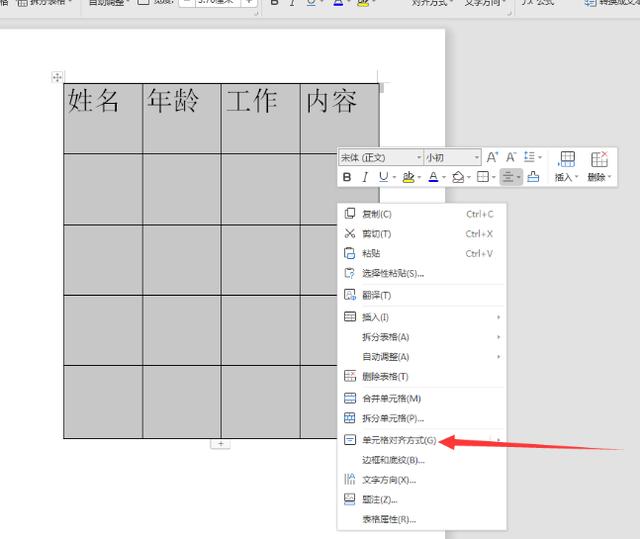
第三步:在弹出的“单元格对齐方式”中,我们可以选择“居中对齐”:

第四步:按照需要选好对齐方式,点击确定即可:
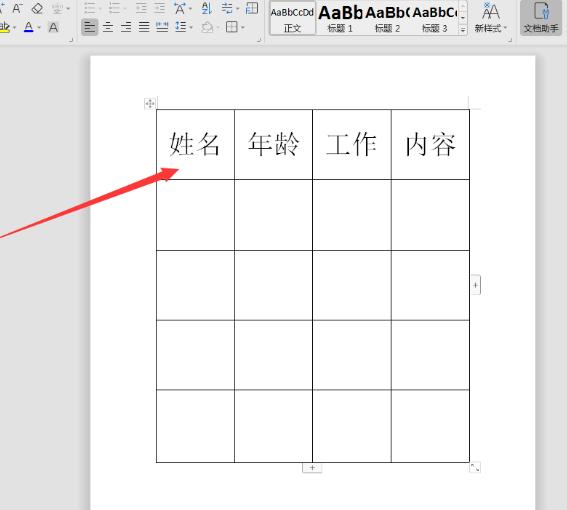
看完上面的文章分享,如果大家都已经熟悉了Word文档怎么上下对齐,那么大家可以去尝试一下。
,免责声明:本文仅代表文章作者的个人观点,与本站无关。其原创性、真实性以及文中陈述文字和内容未经本站证实,对本文以及其中全部或者部分内容文字的真实性、完整性和原创性本站不作任何保证或承诺,请读者仅作参考,并自行核实相关内容。文章投诉邮箱:anhduc.ph@yahoo.com






